Ein umfassender Leitfaden zum 480p zu 4K Upscaler HDMI 2.1
Im Zeitalter der digitalen Plattformen ist das Hochskalieren von alten Videos mit niedriger Auflösung auf eine hohe Auflösung von entscheidender Bedeutung, um einen professionellen Look zu erzielen und das Seherlebnis zu verbessern. Zu diesem Zweck brauchst du einen 480p zu 4K Upscaler mit HDMI 2.1 Technologie, um Videos zu verbessern und sie mit modernen Bildschirmen kompatibel zu machen. In diesem Leitfaden wird die Technologie hinter dem Upscaling von 480p auf 4K erläutert und es wird erklärt, wie du mit dem richtigen Upscaler die besten Ergebnisse erzielst.
Teil 1. Die Notwendigkeit des Upscaling verstehen
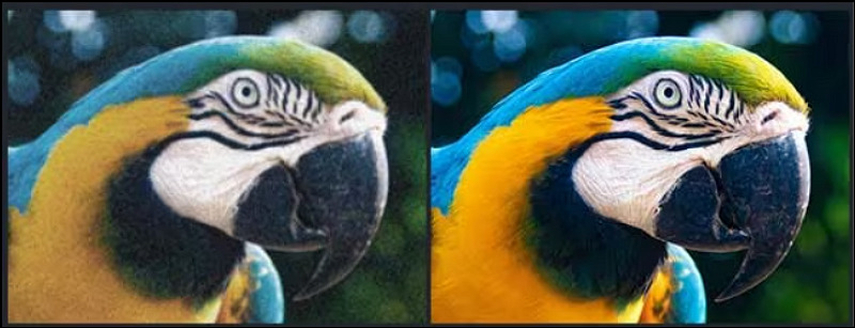
In den letzten Jahrzehnten hat die Videoqualität eine enorme Entwicklung durchgemacht. Von den Tagen der Standard Definition (SD) mit einer Auflösung von 480p ging es weiter zu High Definition (HD), Full HD und jetzt 4K Ultra HD. Auf dieser Reise sind wir immersiven Seherlebnissen näher gekommen, denn 4K bietet eine viermal höhere Auflösung als 1080p HD. Da immer mehr Inhalte in 4K verfügbar sind, ist das Hochskalieren älterer oder niedriger aufgelöster Videos für moderne Bildschirme unerlässlich geworden.
Die meisten älteren Inhalte, die wir schätzen, wurden in 480p oder niedrigeren Auflösungen erstellt. Auf modernen 4K-Displays können diese Inhalte jedoch verschwommen oder pixelig erscheinen, wenn sie nicht hochskaliert werden. Das Upscaling spielt eine entscheidende Rolle, indem es 480p-Inhalte in eine Auflösung umwandelt, die mit 4K-Displays kompatibel ist. Ein Upscaler von 480P auf 4K mit HDMI 2.1 Technologie lässt ältere Inhalte auf modernen Bildschirmen optisch ansprechend aussehen, indem er die Lücken zwischen den Pixeln effektiv ausfüllt.
HDMI 2.1 ist der neueste Standard in der HDMI-Technologie und stellt eine wesentliche Verbesserung gegenüber seinen Vorgängern dar. Er unterstützt verschiedene Funktionen, darunter höhere Auflösungen bis zu 10K, dynamisches HDR und eine höhere Bandbreite (bis zu 48Gbps). Beim Upscaling sorgen die verbesserten Funktionen dafür, dass das vom Upscaler an den Bildschirm übertragene Signal von höchster Qualität ist.
Teil 2. Die Technologie hinter 480p zu 4K Upscaling
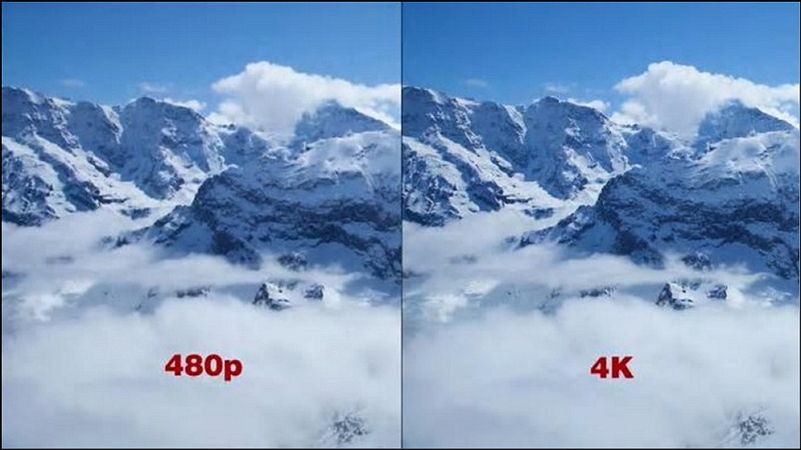
Upscaler verwenden komplexe Algorithmen, um das eingehende Videosignal (in diesem Fall 480p) zu analysieren und zusätzliche Pixel zu erzeugen, die der höheren Auflösung (4K) entsprechen. Bei diesem Prozess, der als Interpolation bezeichnet wird, werden neue Pixeldaten auf der Grundlage der umgebenden Pixel geschätzt und erstellt. Fortgeschrittene Upscaler nutzen KI und maschinelles Lernen, um diesen Prozess zu verfeinern, sodass das hochskalierte Video natürlicher und detaillierter aussieht und den nativen 4K-Inhalten ähnelt.
Die höhere Bandbreite von HDMI 2.1 ist für das Upscaling entscheidend, denn sie ermöglicht die Übertragung hochauflösender Signale ohne Komprimierung, die sonst die Bildqualität beeinträchtigen könnte. Darüber hinaus unterstützt HDMI 2.1 die variable Bildwiederholfrequenz (VRR) und den Auto Low Latency Mode (ALLM), die dazu beitragen, Verzögerungen zu reduzieren und eine reibungslose Wiedergabe von hochskalierten Inhalten zu gewährleisten, insbesondere bei Spielen oder schnellen Videos.
Hier sind einige Vorteile der Verwendung von HDMI 2.1 für die Hochskalierung:
- Übertragung von 4K-Inhalten ohne Qualitätsverlust
- Bessere Kontrast- und Farbgenauigkeit, damit die hochskalierten Inhalte lebendiger wirken
- Verbesserung des Seherlebnisses durch Minimierung der Eingabeverzögerung, was besonders für Spiele wichtig ist.
- Da immer mehr Inhalte und Geräte HDMI 2.1 verwenden, stellt die Verwendung von HDMI 2.1 für die Hochskalierung die Kompatibilität mit zukünftigen Technologien sicher.
Teil 3. Die Wahl des richtigen Upscalers von 480p auf 4K HDMI 2.1: Zu beachtende Merkmale
Achte bei der Auswahl eines 480p auf 4K Upscalers HDMI 2.1 auf die folgenden Hauptmerkmale:
- Achte auf Geräte, die fortschrittliche Algorithmen oder KI für ein besseres Upscaling verwenden.
- Achte darauf, dass der Upscaler HDMI 2.1 unterstützt, um die Vorteile der hochauflösenden Videoübertragung zu maximieren.
- Entscheide dich für Geräte mit einer benutzerfreundlichen Oberfläche und einer unkomplizierten Einrichtung.
- Kompakte Designs sind ideal für diejenigen, die ihre Einrichtung häufig verschieben müssen.
- Einige Upscaler verbessern auch die Audioqualität und sorgen so für ein umfassendes Erlebnis.
Vergleichen wir nun die verschiedenen Upscaler auf dem Markt:
- Lindy 480-1080p Upscaler to 4K30: Dieses Gerät bietet eine unkomplizierte Lösung für das Upscaling von 480p-Inhalten auf 720p und 1080p auf 4K bei 30 Hz. Es ist benutzerfreundlich und für einfaches Upscaling konzipiert. Es verfügt über die VRS ClearView-Technologie, die Rauschen reduziert und Kanten sowie Details für eine hervorragende Bildqualität verbessert.
- Amazon Komponenten zu HDMI Konverter Upscaler: Ein vielseitiger Upscaler, der fünf Auflösungen bis zu 1080p bietet und damit ideal für verschiedene Geräte wie DVD-Player und Spielkonsolen ist. Er ist kompakt und einfach zu installieren und unterstützt sieben Arten von Bildqualitätszoom, jeweils drei Arten von Bildqualitätsvergrößerung und -verkleinerung usw.
- AliExpress 4K HDMI-kompatibler Splitter: Dieser Upscaler ist mit HDMI 2.1 kompatibel und gewährleistet die beste Übertragungsqualität für 4K-Inhalte. Er ist kostengünstig für alle, die ihre Videoqualität verbessern wollen, ohne die Bank zu sprengen. Außerdem erhältst du 2x Ausgang aus 1x Eingang.
Teil 4. Einrichten deines 480p zu 4K Upscalers HDMI 2.1

Nachdem du dich für den richtigen 480p zu 4K Upscaler HDMI 2.1 entschieden hast, findest du hier eine Schritt-für-Schritt-Anleitung für seine Installation:
Schritt 1. HDMI-Kabel an Upscaler und Bildschirm anschließen
Stecke ein Ende des HDMI-Kabels in das Quellgerät (z. B. DVD-Player) und das andere Ende in den Upscaler. Benutze ein weiteres HDMI-Kabel, um den Ausgang des Upscalers mit dem 4K-Display zu verbinden.
Schritt 2. Einschalten und Eingang wählen
Schalte das Quellgerät, den Upscaler und das Display ein. Vergewissere dich, dass der Bildschirm auf den richtigen HDMI-Eingang für den Upscaler eingestellt ist.
Schritt 3. Einstellungen konfigurieren
Rufe das Einstellungsmenü des Upscalers auf, um die Auflösung, das Seitenverhältnis und andere Einstellungen anzupassen. Das war's!
Um das beste Seherlebnis zu erhalten, musst du einige Einstellungen optimieren:
- Auflösung: Stelle die Ausgabeauflösung so ein, dass sie der nativen 4K-Auflösung deines Bildschirms entspricht.
- Seitenverhältnis: Stelle sicher, dass das Seitenverhältnis auf „Auto“ eingestellt ist oder passe es manuell an, um eine Streckung des Bildes zu verhindern.
- Farbeinstellungen: Stelle das Farbprofil so ein, dass es dem Originalinhalt entspricht und eine Übersättigung vermieden wird.
- Schärfe: Passe die Schärfeeinstellung an, um Details zu verbessern, ohne Rauschen hinzuzufügen.
Hier erfährst du, wie du einige häufige Probleme beheben kannst:
- Kein Signal: Überprüfe alle Kabelverbindungen und stelle sicher, dass der richtige HDMI-Eingang am Bildschirm gewählt ist.
- Schlechte Bildqualität: Vergewissere dich, dass der Upscaler auf die Ausgabe von 4K eingestellt ist und dass der Quellinhalt kompatibel ist.
- Audioprobleme: Vergewissere dich, dass die Audioeinstellungen des Upscalers mit den Möglichkeiten deines Bildschirms und deines Soundsystems übereinstimmen.
Teil 5. Alternative Methode zu 480p auf 4K Upscaler HDMI 2.1
Für diejenigen, die eine Alternative zum 480p auf 4K Upscaler HDMI 2.1 suchen, bietet HitPaw VikPea (Ursprünglich HitPaw Video Enhancer genannt) eine fortschrittliche Softwarelösung. Dieses empfohlene Programm kann Videos auf eine Auflösung von bis zu 8K hochskalieren, beschädigte Dateien reparieren und die allgemeine Videoqualität mithilfe modernster Algorithmen verbessern. Außerdem wurde die neueste Version um neue Modelle wie das Frame Interpolation Model und das Stabilize Model erweitert. Da das Programm mehr als 30 Formate unterstützt, kannst du Videodateien in allen gängigen Formaten importieren und exportieren. Du kannst sogar mehrere Videodateien in Stapeln verarbeiten, um Zeit und Mühe zu sparen.
Hauptmerkmale:
- Bietet eine einfache und saubere Benutzeroberfläche
- Hilft dir beim Hochskalieren und Reparieren von nicht abspielbaren Videos
- Schnelle Verarbeitung mit GPU-Beschleunigung
- Einwandfreie Ausgabe mit ausgereifter KI-Technologie
- Du kannst die Ausgabe ohne Wasserzeichen in der Vorschau ansehen
Schritte zur Verwendung von HitPaw VikPea zur Verbesserung von Videos:
Schritt 1. Importieren des Originalvideos
Der erste Schritt ist, das Programm zu starten und das Werkzeug „Video Enhancer“ auszuwählen. Importiere nun die Original-Videodatei, die du verbessern möchtest.

Schritt 2. Auswählen eines KI-Modells
Es ist an der Zeit, ein KI-Modell aus den verschiedenen verfügbaren Modellen auszuwählen, das den Anforderungen deiner Videodatei entspricht. Du kannst auch mehrere Videos nacheinander importieren.

Schritt 3. Vorschau der Ausgabe und Export
Als Nächstes klickst du auf die Schaltfläche „Effektvorschau“, um zu prüfen, ob die Ausgabe in Ordnung ist. Es wird einige Zeit dauern, bis es angezeigt wird. Zum Schluss klickst du auf den Reiter „Exportieren“, um das bearbeitete Video zu speichern. Das war's schon!

Erfahre mehr über HitPaw VikPea
Fazit
Die Hochskalierung von 480p auf 4K mit der HDMI 2.1 Technologie hilft dir dabei, ältere Inhalte zu verbessern, um ein besseres Seherlebnis zu haben. Für diejenigen, die nach einer alternativen Methode suchen, ist der HitPaw VikPea eine leistungsstarke KI-gesteuerte Lösung. Er bietet eine Reihe von KI-Modellen, mit denen du deine Videos nach deinen Vorlieben verbessern kannst. Probiere diese Software noch heute aus und erlebe das volle Potenzial der Videoverbesserung.









 HitPaw Edimakor
HitPaw Edimakor HitPaw VoicePea
HitPaw VoicePea  HitPaw FotorPea
HitPaw FotorPea
Teilen zu:
Wählen Sie die Produktbewertung:
Joshua Hill
Chefredakteur
Ich bin seit über fünf Jahren als Freiberufler tätig. Es ist immer beeindruckend Wenn ich Neues entdecke Dinge und die neuesten Erkenntnisse, das beeindruckt mich immer wieder. Ich denke, das Leben ist grenzenlos.
Alle Artikel anzeigenEinen Kommentar hinterlassen
Eine Bewertung für HitPaw Artikel abgeben